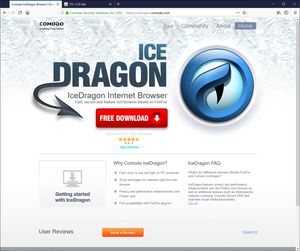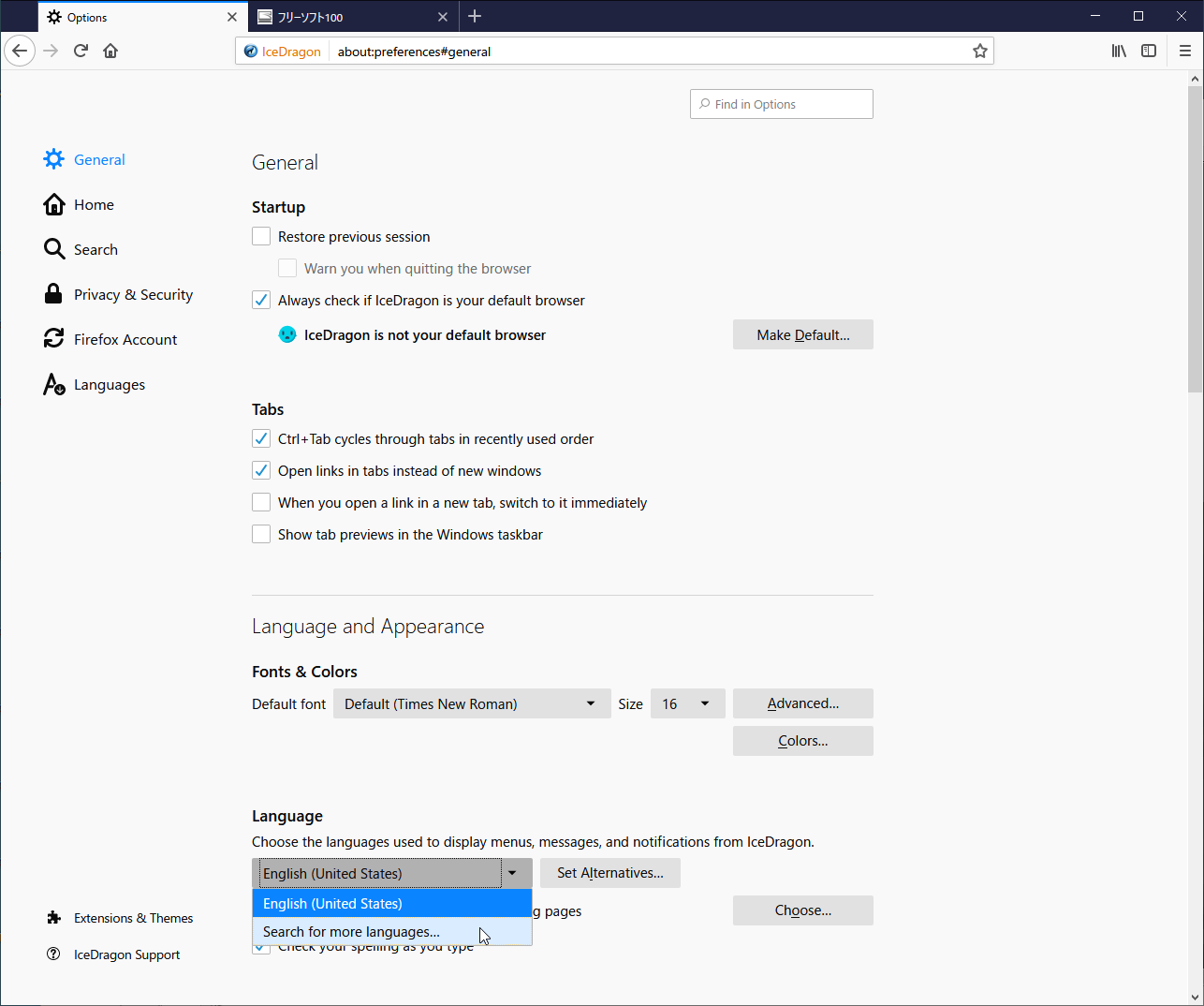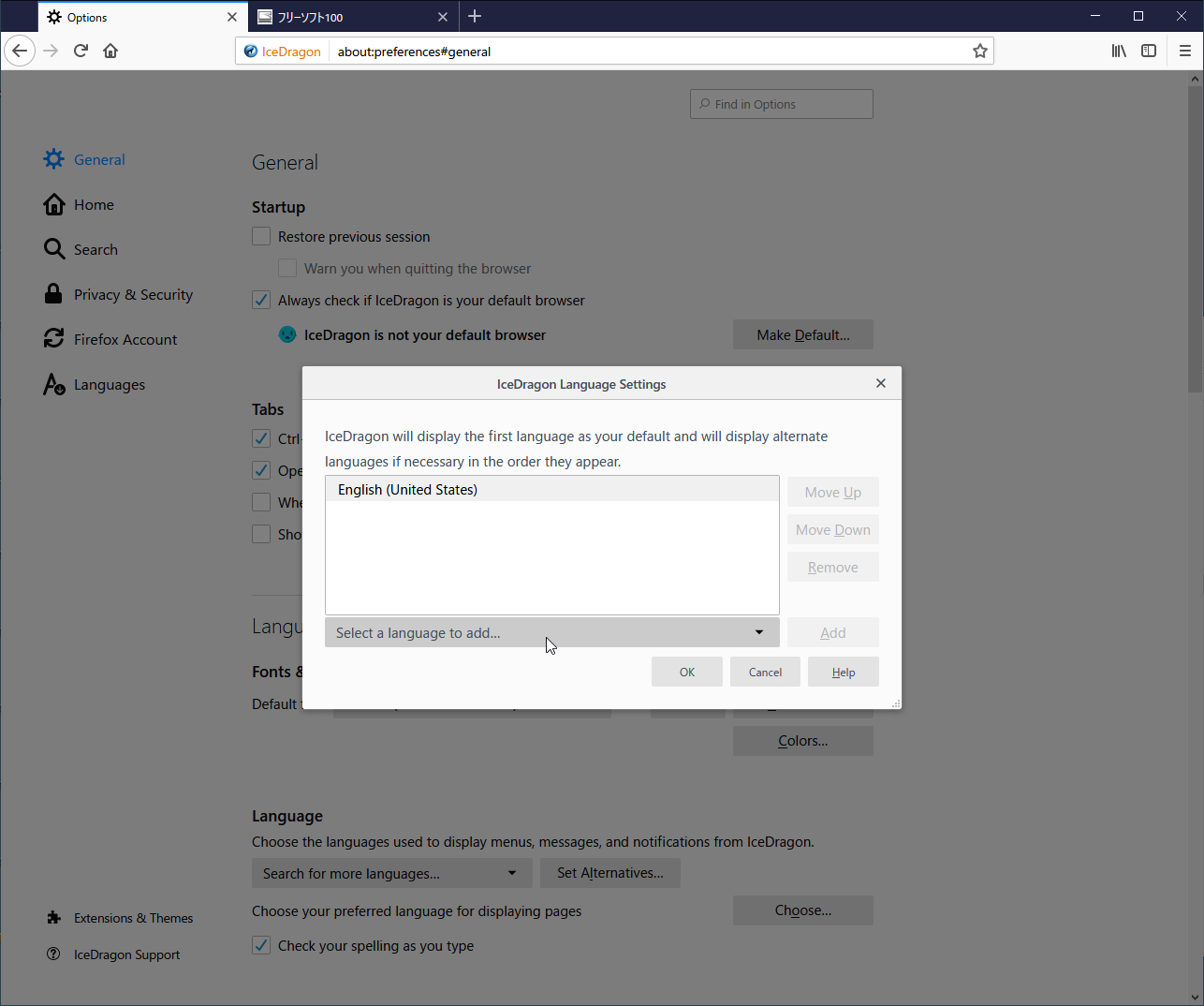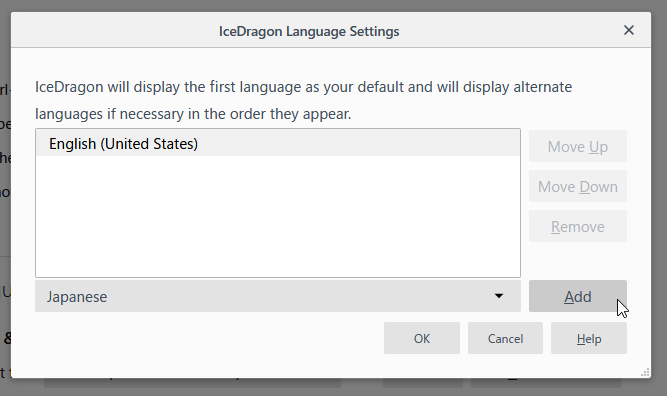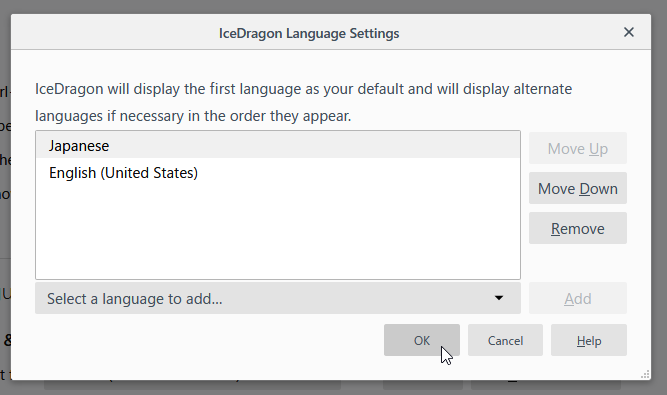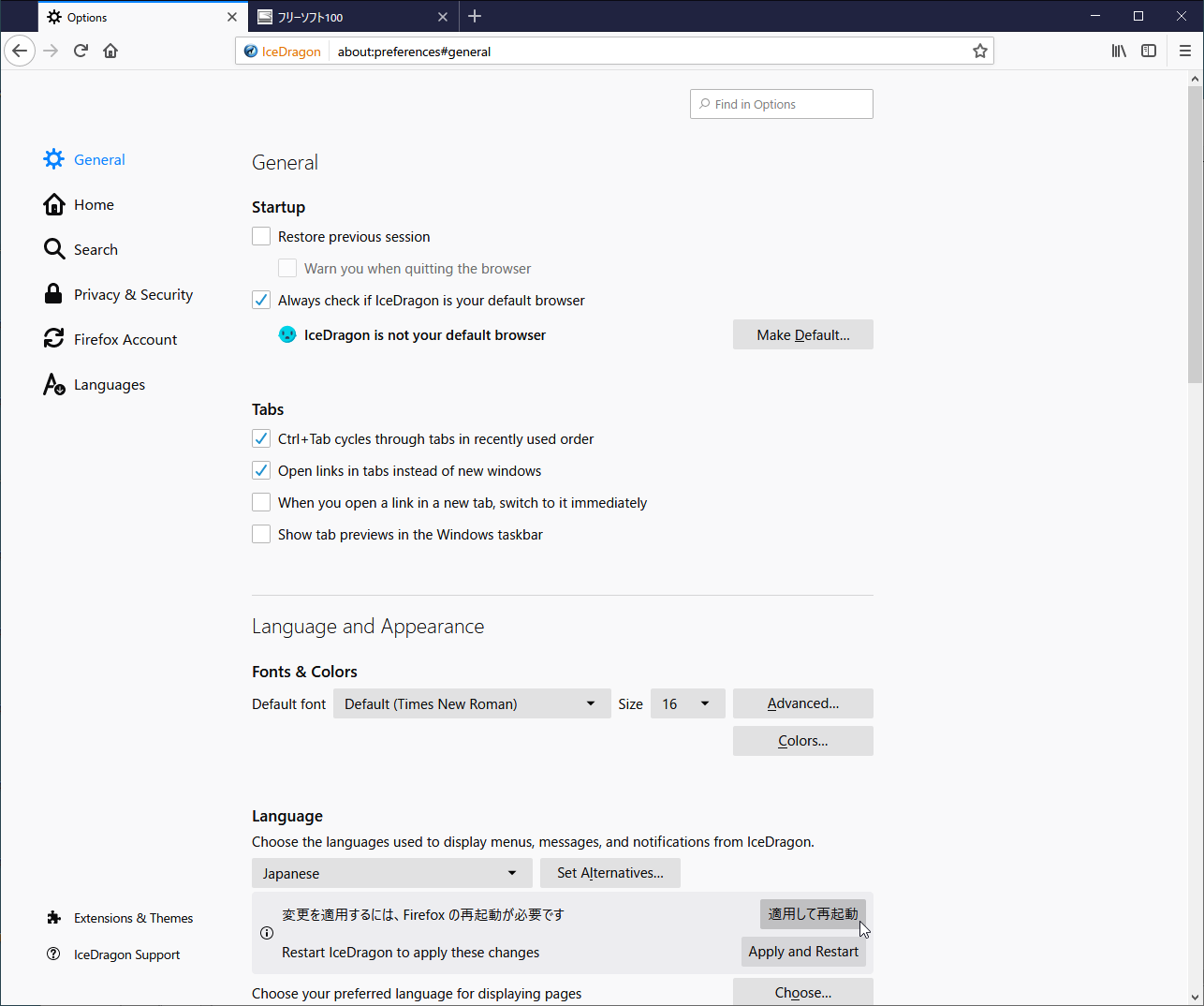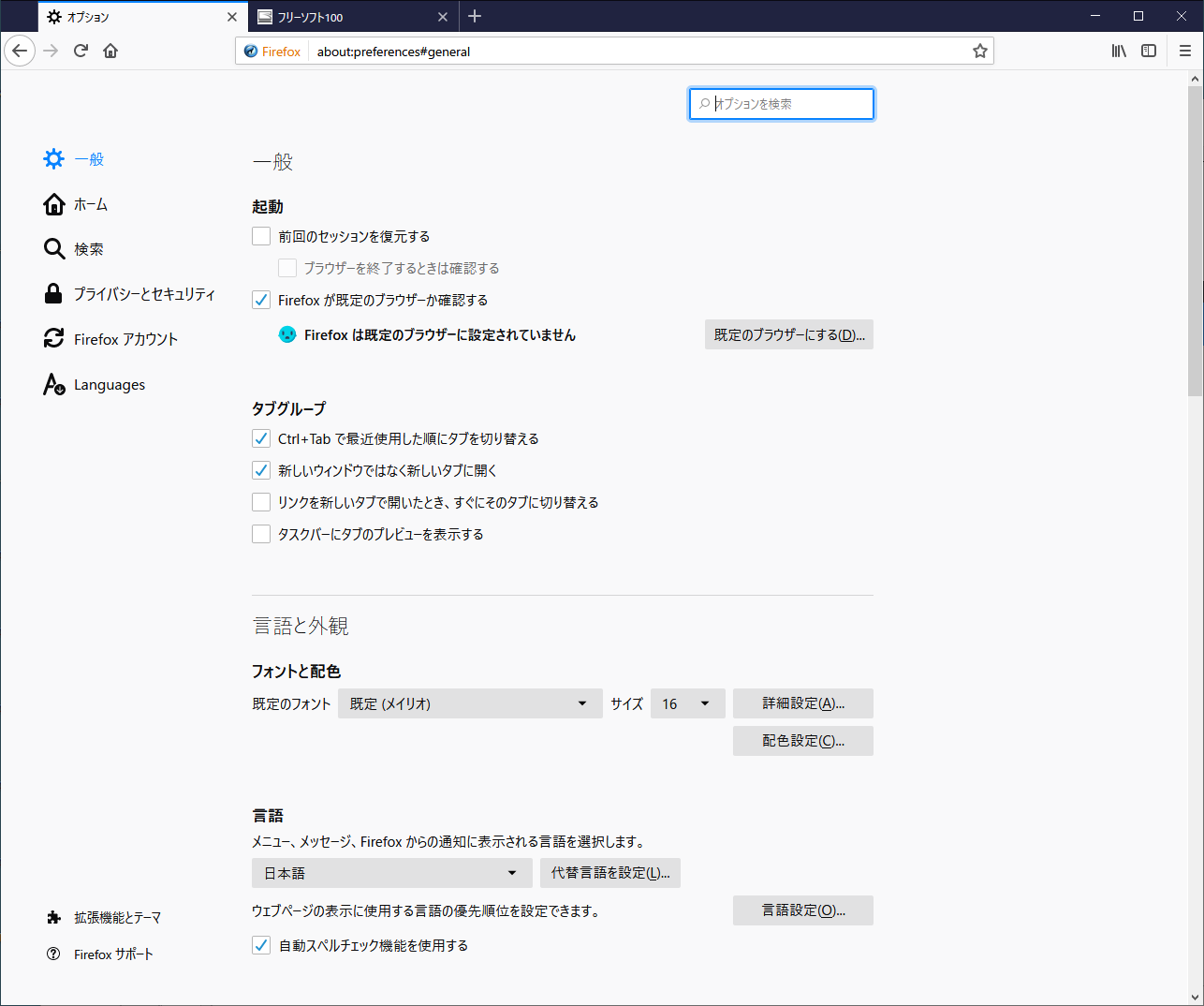- バージョン
- 65.0.2.15
- 更新日
- 2019/06/19
- 対応 OS
- Windows XP/Vista/7/8/8.1/10
- 言語
- 日本語
- 価格
- 無料
Chromium ベースの COMODO Dragon に対し、本ソフト COMODO IceDragon は Firefox ベースで作られています。
Firefox のプライバシーを強化し、高速かつセキュアなブラウザーを実現しています。
これは、クラッシュレポートとパフォーマンスデータ送信の削除、スニペットサービスの削除、すべての新しい更新モジュール、その他多くの under-the-hood 拡張が含まれます。
※ 本ソフトは開発終了しています。
Comodo IceDragon の使い方
ダウンロード と インストール
- 提供元サイトのフォーラムページへアクセスし、ページをスクロールして「Comodo IceDragon 65 64 bit」項目下の「https://download.comodo.com/icedragon/update/x64/icedragonsetup.exe」リンク、または「Comodo IceDragon 65 32 bit」項目下の「https://download.comodo.com/icedragon/update/icedragonsetup.exe」リンクをクリックしてダウンロードします。
- ダウンロードしたセットアップファイル(icedragonsetup.exe)からインストールします。
※ インストール時の「Choose the folder in which to install IceDragon.」画面にて「Portable version」にチェックを入れることで、USBメモリー等のリムーバブルデバイスで持ち運べるポータブル版としてインストールできます。
使い方
日本語化手順
- 本ソフトを起動し、画面右上の

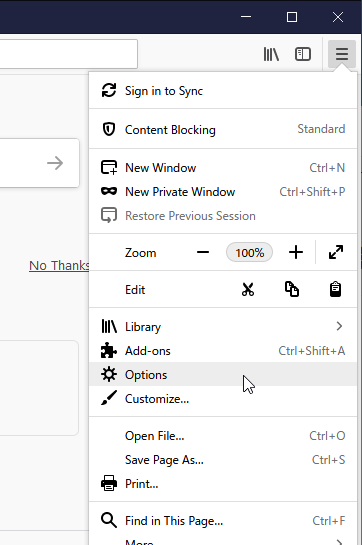
メニューから「Options」をクリック
- 「Options」の「General」画面が表示されます。
「Language」項目から「English (United States)」プルダウンをクリックし、「Search for more languages」をクリックします。 - 「IceDragon Language Settings」ウインドウが表示されます。
「Select a language to add」をクリックし、表示された項目から「Japanese」をクリックします。 - 「Japanese」が選択されるので「Add」ボタンをクリックします。
- 「Japanese」が追加されます。
「OK」ボタンをクリックします。 - 「変更を適用するには、Firefox の再起動が必要です」と表示されます。
「適用して再起動」ボタンをクリックします。 - Comodo IceDragon が再起動し、日本語表記になります。
更新履歴
※ Google 翻訳で日本語にしています。
Version 65.0.2.15 (2019/06/19)
- 変更点
・Firefox v65 コードベースに更新
・プラグインがロードされない問題を修正しました。
・WhatsApp Web の問題を修正しました。
Version 64.0.4.15 (2019/01/31)
- 変更点
・Firefox v64.0.2 コードベースに更新
・Media Grabber 拡張機能を追加しました
Version 63.0.4.15 (2018/12/20)
- 変更点
・Firefox v63.0.4 コードベースに更新
・Firefox からのインポートをキャンセルしてもデータが IceDragon にインポートされる問題を修正しました